Verhindern Sie die Installation eines Fernzugriff-Tools wie CyberGate
TrojanerAuch bekannt als: CyberGate Fernzugriff-Trojaner
Der kostenlose Scanner prüft, ob Ihr Computer infiziert ist.
JETZT ENTFERNENUm das Produkt mit vollem Funktionsumfang nutzen zu können, müssen Sie eine Lizenz für Combo Cleaner erwerben. Auf 7 Tage beschränkte kostenlose Testversion verfügbar. Eigentümer und Betreiber von Combo Cleaner ist RCS LT, die Muttergesellschaft von PCRisk.
Was ist CyberGate?
CyberGate ist eines der vielen Fernzugriff-Tools (Remote Access Tools - RATs), mit denen Benutzer andere angeschlossene Computer fernbedienen können. Es ist sehr verbreitet, dass Cyberkriminelle Programme dieser Art mit böswilligen Absichten verwenden.
Typischerweise verwenden sie RATs, um persönliche, sensible Informationen zu stehlen und diese dann zur Generierung von Einnahmen zu missbrauchen. Personen, die ihre Computer mit Programmen wie CyberGate infiziert haben, sollten sie so schnell wie möglich deinstallieren.
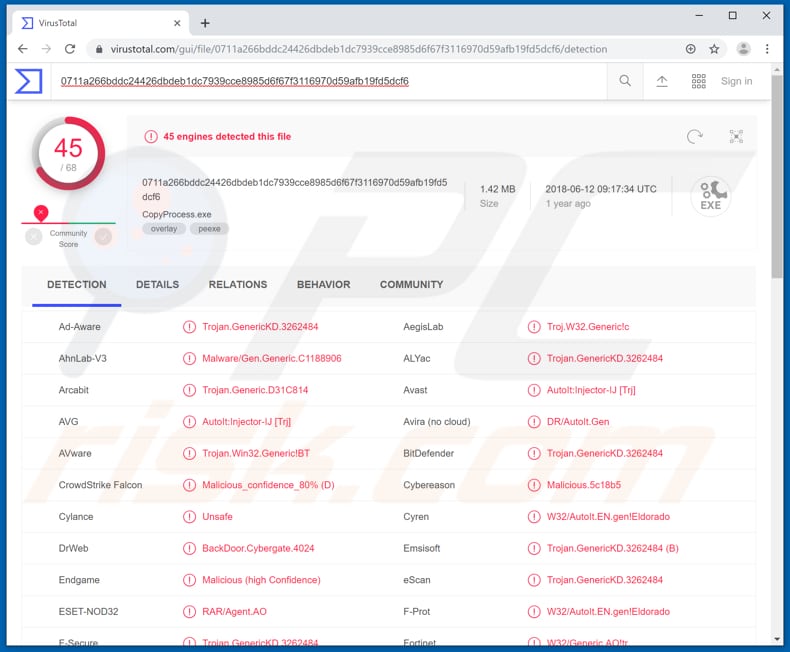
Es gibt mehr als eine Version von CyberGate, verschiedene Versionen können unterschiedliche Funktionen beinhalten. Es ist sehr wahrscheinlich, dass die meisten CyberGate-Versionen verwendet werden können, um Passwörter, Dateien zu stehlen, Audio mit der Webcam aufzunehmen und Fotos mit der Webcam aufzunehmen sowie bösartige Codes zu installieren (und auszuführen).
Wie wir bereits in unserer Einleitung erwähnt haben, verwenden Cyberkriminelle Programme wie CyberGate hauptsächlich für Informationsdiebstahl. Eine der Möglichkeiten, dies zu erreichen, ist die Verwendung der Tastenprotokollierung, die es ermöglicht, gedrückte Tasten aufzuzeichnen.
Genauer gesagt, kann diese Funktion verwendet werden, um eingegebene Logins, Passwörter (und andere persönliche Informationen) von E-Mail- und Bankkonten, Facebook und so weiter zu stehlen. Gestohlene Konten können verwendet werden, um Geldtransaktionen oder Einkäufe zu tätigen oder andere persönliche Daten/Informationen zu missbrauchen.
Mit einer Webcam aufgenommene Videos oder Bilder könnten dazu verwendet werden, Opfer zu erpressen, indem man ihnen droht, die aufgenommenen Videos/Audios zu verbreiten und Geld zu verlangen, wenn sie es nicht an andere Personen weitergeben. Darüber hinaus kann CyberGate zur Installation bösartiger Programme auf dem Betriebssystem verwendet werden.
Zum Beispiel Software wie Ransomware, die dazu bestimmt ist, Dateien durch Verschlüsselung zu sperren und sie unzugänglich zu halten, es sei denn, es wird ein Lösegeld bezahlt. Darüber hinaus ist es sehr wahrscheinlich, dass die meisten CyberGate-Versionen in der Lage sind, die Erkennung durch Antiviren- oder andere Sicherheitsprogramme zu vermeiden. Das bedeutet, dass die Personen, die es installiert haben, dies möglicherweise lange Zeit nicht bemerken.
| Name | CyberGate Fernzugriff-Trojaner |
| Art der Bedrohung | Fernzugriff-Trojaner, Passwortdiebstahl Virus, Bankmalware, Spyware |
| Erkennungsnamen (CopyProcess.exe) | Avast (AutoIt:Injector-IJ [Trj]), BitDefender (Trojan.GenericKD.3262484), ESET-NOD32 (RAR/Agent.AO), Kaspersky (Trojan-Dropper.Win32.Agent.sbjn), Vollständige Liste (VirusTotal) |
| Symptome | RATs infiltrieren in der Regel heimlich den Computer des Opfers und schweigen, so dass auf einem infizierten Computer keine besonderen Symptome deutlich sichtbar sind. |
| Verbreitungsmethoden | Infizierte E-Mail-Anhänge, bösartige Online-Werbung, Social Engineering, Software-Cracks, gefälschte Software-Update-Tools. |
| Schaden | Gestohlene Bankdaten, Passwörter, Identitätsdiebstahl, Computer des Opfers wird einem Botnetz hinzugefügt. |
| Entfernung |
Um mögliche Malware-Infektionen zu entfernen, scannen Sie Ihren Computer mit einer legitimen Antivirus-Software. Unsere Sicherheitsforscher empfehlen die Verwendung von Combo Cleaner. Combo Cleaner herunterladenDer kostenlose Scanner überprüft, ob Ihr Computer infiziert ist. Um das Produkt mit vollem Funktionsumfang nutzen zu können, müssen Sie eine Lizenz für Combo Cleaner erwerben. Auf 7 Tage beschränkte kostenlose Testversion verfügbar. Eigentümer und Betreiber von Combo Cleaner ist RCS LT, die Muttergesellschaft von PCRisk. |
CyberGate ist Sakula, DarkComet, FlawedAmmyy einer Vielzahl von Programmen dieser Art ähnlich. Typischerweise täuschen Cyberkriminelle Menschen dazu, RATs zu installieren, indem sie irreführende Methoden anwenden.
Im Erfolgsfall verbinden sie sich mit anderen Computern und stehlen verschiedene Informationen, installieren bösartige Programme oder verursachen andere Schäden. Zusammenfassend lässt sich sagen, dass die Infektion eines Computers mit einer RAT zu ernsthaften Problemen mit dem Datenschutz, finanziellem und Datenverlust und anderen Problemen führen kann. Wenn ein Programm wie CyberGate auf dem System installiert ist, sollte es sofort deinstalliert werden.
Wie hat CyberGate meinen Computer infiltriert?
Es ist bekannt, dass Cyberkriminelle CyberGate durch Spam-Kampagnen verbreiten. Genauer gesagt, sie versenden E-Mails, die als wichtig und/oder offiziell getarnt sind, diese E-Mails enthalten bösartige Anhänge, die als verschiedene Rechnungen oder andere angeblich wichtige Dokumente/Dateien präsentiert werden.
Das Hauptziel besteht darin, die Empfänger dazu zu bringen, die angehängte Datei zu öffnen, die beim Öffnen CyberGate herunterlädt und installiert. In der Regel verbreiten Cyberkriminelle unerwünschte (und/oder bösartige) Programme über Anhänge wie: Microsoft Office- oder PDF-Dokumente, JavaScript und ausführbare Dateien, Archive wie ZIP, RAR und so weiter.
Es gibt jedoch mehr Möglichkeiten, Menschen in Installationen von Malware oder anderer unerwünschter Software reinzulegen. Cyberkriminelle verwenden auch unzuverlässige Software-Downloadquellen, Trojaner, gefälschte Software-Updater und inoffizielle Aktivierungswerkzeuge.
Beispiele für unzuverlässige Datei- oder Software-Download-Quellen sind Peer-to-Peer-Netzwerke, Freeware-Downloads und kostenlose Datei-Hosting-Websites, inoffizielle Seiten und Drittanbieter-Downloader. Computer werden infiziert, wenn Menschen bösartige Dateien herunterladen und öffnen, die als normale oder sogar offizielle Dateien getarnt sind. Computers get infected when people download and open malicious files that are disguised as regular or even official files.
Trojaner sind Programme, die häufig zur Verbreitung (Installation) verschiedener bösartiger Software verwendet werden. Dies ist jedoch nur möglich, wenn ein Trojaner bereits auf dem Betriebssystem installiert ist.
Gefälschte Updater infizieren Computer in der Regel, indem sie Malware herunterladen und installieren, anstatt veraltete Programme zu aktualisieren, oder indem sie Fehler ausnutzen, Fehler bereits installierter Programme, die veraltet sind. Inoffizielle Aktivierungswerkzeuge ("Cracking") werden von Personen verwendet, die erwarten, dass sie nicht für die Aktivierung einer lizenzierten Software bezahlen müssen. Häufig aktivieren diese Tools jedoch keine Programme, sondern laden bösartige Programme herunter und installieren sie.
Wie kann man die Installation von Malware vermeiden?
Öffnen Sie keine Dateien, die an irrelevante E-Mails angehängt sind, insbesondere wenn sie von unbekannten, verdächtigen E-Mail-Adressen stammen. Gleiches gilt für Weblinks, die zum Herunterladen von bösartigen Dateien führen können. Alle Software (und Dateien) sollte(n) von offiziellen Websites und über direkte Download-Links heruntergeladen werden.
Inoffizielle Websites, verschiedene Drittanbieter-Downloader und andere ähnliche Quellen enthalten oft Malware / können zur Verbreitung von Malware verwendet werden. Aktualisieren Sie Software (oder Betriebssystem) durch Tools oder implementierte Funktionen, die von offiziellen Entwicklern angeboten (erstellt) werden.
Installierte Software sollte nicht mit inoffiziellen ("Cracking") Tools aktiviert werden, diese Tools könnten so konzipiert sein, dass sie Downloads und Installationen von bösartigen Programmen verursachen. Außerdem ist es nicht einmal legal, solche Werkzeuge zu verwenden.
Und schließlich sollte das Betriebssystem regelmäßig mit einer seriösen Anti-Virus- oder Anti-Spyware-Software überprüft werden. Wenn Sie glauben, dass Ihr Computer bereits infiziert ist, empfehlen wir Ihnen, eine Überprüfung mit Combo Cleaner Antivirus für Windows durchzuführen, um infiltrierte Malware automatisch zu entfernen.
Screenshot des CyberGate-Administrationsbereichs:
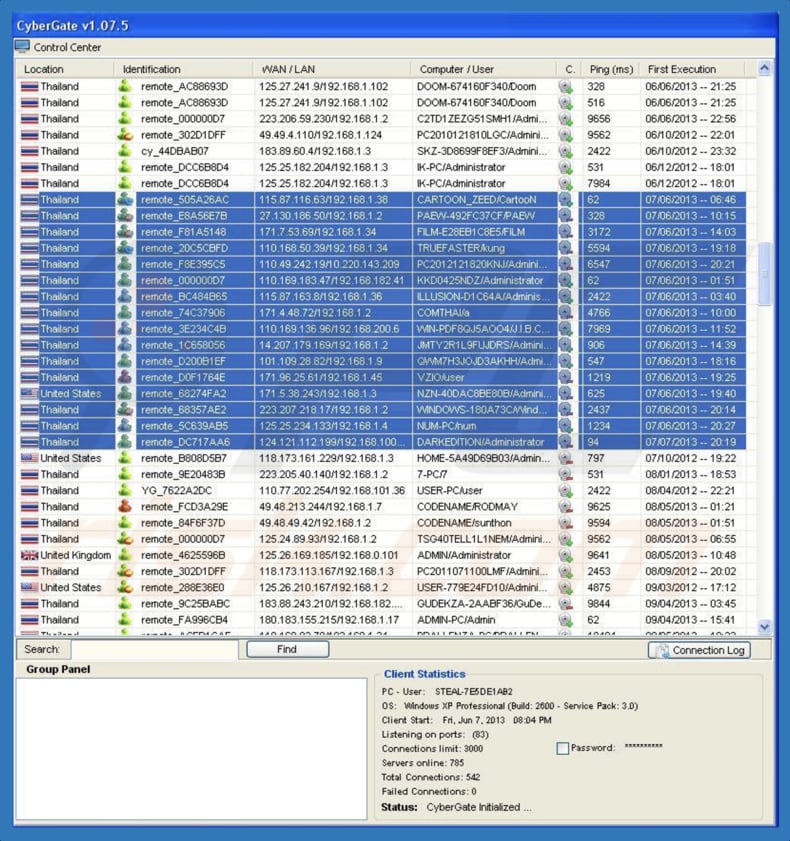
Umgehende automatische Entfernung von Malware:
Die manuelle Entfernung einer Bedrohung kann ein langer und komplizierter Prozess sein, der fortgeschrittene Computerkenntnisse voraussetzt. Combo Cleaner ist ein professionelles, automatisches Malware-Entfernungstool, das zur Entfernung von Malware empfohlen wird. Laden Sie es durch Anklicken der untenstehenden Schaltfläche herunter:
LADEN Sie Combo Cleaner herunterIndem Sie Software, die auf dieser Internetseite aufgeführt ist, herunterladen, stimmen Sie unseren Datenschutzbestimmungen und Nutzungsbedingungen zu. Der kostenlose Scanner überprüft, ob Ihr Computer infiziert ist. Um das Produkt mit vollem Funktionsumfang nutzen zu können, müssen Sie eine Lizenz für Combo Cleaner erwerben. Auf 7 Tage beschränkte kostenlose Testversion verfügbar. Eigentümer und Betreiber von Combo Cleaner ist RCS LT, die Muttergesellschaft von PCRisk.
Schnellmenü:
- Was ist CyberGate?
- SCHRITT 1. Manuelle Entfernung von CyberGate Malware.
- SCHRITT 2. Prüfen Sie, ob Ihr Computer sauber ist.
Wie entfernt man Malware manuell?
Die manuelle Entfernung einer Bedrohung ist ein komplizierter Prozess und es ist gewöhnlich besser, wenn Antivirus- oder Anti-Malware-Programme es automatisch machen. Um diese Malware zu entfernen, empfehlen wir Combo Cleaner Antivirus für Windows zu verwenden. Wenn Sie Malware manuell entfernen möchten, müssen Sie zunächst den Namen der Malware identifizieren, die Sie entfernen möchten. Hier ist ein Beispiel eines verdächtigen Programms, das auf dem Computer eines Benutzers ausgeführt wird:

Wenn Sie die Liste von Programmen geprüft haben, die auf Ihrem Computer laufen, zum Beipiel mit dem Task-Manager, und ein Programm identifiziert haben, das verdächtig aussieht, sollten Sie mit diesen Schritten fortfahren:
 Laden Sie ein Programm namens Autoruns herunter. Dieses Programm zeigt Auto-Start Anwendungen, Register und Dateisystem Standorte.
Laden Sie ein Programm namens Autoruns herunter. Dieses Programm zeigt Auto-Start Anwendungen, Register und Dateisystem Standorte.

 Starten Sie Ihren Computer im abgesicherten Modus:
Starten Sie Ihren Computer im abgesicherten Modus:
Windows XP und Windows 7 Nutzer: Starten Sie Ihren Computer im abgesicherten Modus. Klicken Sie auf Start, klicken Sie auf Herunterfahren, klicken Sie auf OK. Während Ihr Computer neu startet, drücken Sie die F8 Taste auf Ihrer Tastatur mehrmals bis Sie das Windows Erweiterte Optionen Menü sehen. Wählen Sie dann Abgesicherter Modus mit Netzwerktreibern aus der Liste.

Das Video zeigt, wie man Windows 7 im "Abgesicherten Modus mit Netzwerktreibern" startet:
Windows 8 Nutzer: Gehen Sie auf den Windows 8 Startbildschirm, geben Sie Erweitert ein und wählen Sie Einstellungen in den Suchergebnissen aus. Klicken Sie auf Erweiterte Startoptionen, wählen Sie Erweiterten Start im geöffneten "Allgemeine PC Einstellungen" Fenster. Ihr Computer wird jetzt in das "Erweiterte Startoptionen Menü" starten. Klicken Sie auf das "Problembehandlung" Feld, dann klicken Sie auf "Erweiterte Optionen". Auf dem erweiterte Optionen Bildschirm, klicken Sie auf "Starteinstellungen". Klicken Sie auf "Neustart". Ihr PC wird in den Starteinstellungen Bildschirm starten. Drücken Sie "5" um im Abgesicherten Modus mit Netzwerktreibern zu starten.

Das Video zeigt, wie man Windows 8 im "Abgesicherten Modus mit Netzwerktreibern" startet:
Windows 10 Nutzer: Klicken Sie auf das Windows Logo und wählen Sie die Power Schaltfläche. Im geöffneten Menü klicken Sie auf "Neu starten", während Sie die "Umschalttaste" auf Ihrer Tastatur gedrück halten. Im "Eine Option wählen" Fenster klicken Sie auf "Fehlerdiagnose", wählen Sie dann "Erweiterte Optionen". Im erweiterte Optionen Menü, wählen Sie "Starteinstellungen" und klicken Sie auf das "Neu starten" Feld. Im folgenden Fenster sollten Sie die "F5" Taste Ihrer Tastatur drücken. Das wird Ihr Betriebssystem im Abgesicherten Modus mit Netzwerktreibern neu starten.

Das Video zeigt, wie man Windows 10 im "Abgesicherten Modus mit Netzwerktreibern" startet:
 Extrahieren Sie das Download-Archiv und führen Sie Die Datei Autoruns.exe aus.
Extrahieren Sie das Download-Archiv und führen Sie Die Datei Autoruns.exe aus.

 In der Anwendung Autoruns, klicken Sie auf "Optionen" oben und entfernen Sie das Häkchen bei den Optionen "Leere Standorte entfernen" und "Windowseinträge verstecken". Nach diesem Prozess, klicken Sie auf das Symbol "Aktualisieren".
In der Anwendung Autoruns, klicken Sie auf "Optionen" oben und entfernen Sie das Häkchen bei den Optionen "Leere Standorte entfernen" und "Windowseinträge verstecken". Nach diesem Prozess, klicken Sie auf das Symbol "Aktualisieren".

 Prüfen Sie die Liste der Autoruns Anwendung und finden Sie die Malware Datei, die Sie entfernen möchten.
Prüfen Sie die Liste der Autoruns Anwendung und finden Sie die Malware Datei, die Sie entfernen möchten.
Sie sollten ihren vollständigen Pfad und Namen aufschreiben. Beachten Sie, dass einige Malware ihre Prozessnamen und legitimen Prozessnamen von Windows versteckt. Jetzt ist es sehr wichtig, dass Sie keine Systemdateien entfernen. Nachdem Sie das verdächtige Programm gefunden haben, das Sie entfernen möchten, machen Sie einen Rechtsklick über den Namen und wählen Sie "Löschen".

Nachdem die Malware durch die Autoruns Anwendung entfernt wurde (dies stellt sicher, dass die Malware sich beim nächsten Hochfahren des Systems nicht automatisch ausführt), sollten Sie nach dem Namen der Malware auf Ihrem Computer suchen. Stellen Sie sicher, dass Sie alle versteckten Dateien und Ordner aktivieren bevor Sie fortfahren. Wenn Sie die Datei oder Malware gefunden haben, entfernen Sie diese.

Starten Sie Ihren Computer in normalen Modus. Die Befolgung dieser Schritte sollte beim Entfernen jeglicher Malware von Ihrem Computer helfen. Beachten Sie, dass die manuelle Entfernung von Bedrohungen fortgeschritten Computerfähigkeiten voraussezt. Es wird empfohlen, die Entfernung von Malware Antivirus- und Anti-Malware-Programmen zu überlassen. Diese Schritte könnten bei fortgeschrittenen Malwareinfektionen nicht funktionieren. Es ist wie immer besser, eine Infektion zu vermeiden, anstatt zu versuchen, Malware danch zu entfernen. Um Ihren Computer sicher zu halten, stellen Sie sicher, dass Sie die neuesten Updates des Betriebssystems installieren und Antivirus-Software benutzen.
Um sicher zu sein, dass Ihr Computer frei von Malware-Infektionen ist, empfehlen wir einen Scan mit Combo Cleaner Antivirus für Windows.
Teilen:

Tomas Meskauskas
Erfahrener Sicherheitsforscher, professioneller Malware-Analyst
Meine Leidenschaft gilt der Computersicherheit und -technologie. Ich habe mehr als 10 Jahre Erfahrung in verschiedenen Unternehmen im Zusammenhang mit der Lösung computertechnischer Probleme und der Internetsicherheit. Seit 2010 arbeite ich als Autor und Redakteur für PCrisk. Folgen Sie mir auf Twitter und LinkedIn, um über die neuesten Bedrohungen der Online-Sicherheit informiert zu bleiben.
Das Sicherheitsportal PCrisk wird von der Firma RCS LT bereitgestellt.
Gemeinsam klären Sicherheitsforscher Computerbenutzer über die neuesten Online-Sicherheitsbedrohungen auf. Weitere Informationen über das Unternehmen RCS LT.
Unsere Anleitungen zur Entfernung von Malware sind kostenlos. Wenn Sie uns jedoch unterstützen möchten, können Sie uns eine Spende schicken.
SpendenDas Sicherheitsportal PCrisk wird von der Firma RCS LT bereitgestellt.
Gemeinsam klären Sicherheitsforscher Computerbenutzer über die neuesten Online-Sicherheitsbedrohungen auf. Weitere Informationen über das Unternehmen RCS LT.
Unsere Anleitungen zur Entfernung von Malware sind kostenlos. Wenn Sie uns jedoch unterstützen möchten, können Sie uns eine Spende schicken.
Spenden
▼ Diskussion einblenden